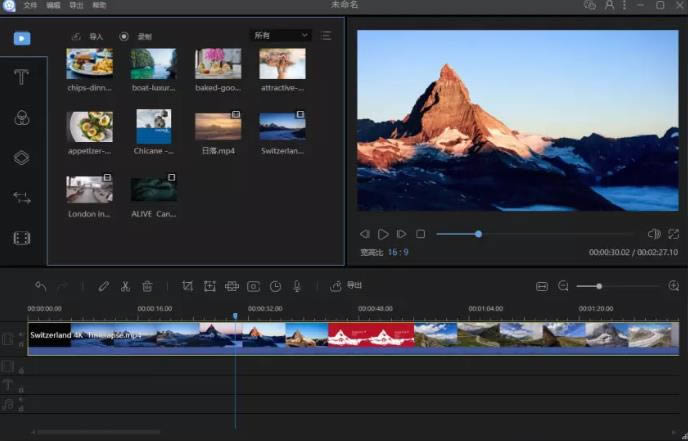
视频编辑王是一款全能的视频制作软件,操作简单,界面简洁,每个人都可以使用视频编辑王做出自己满意的专业大片。它可以在各种场合帮助你做出专业视频,在教学领域、产品介绍、短视频制作、营销视频、培训会议、婚礼纪念等都会成为你的不二之选。提供贴合生活和工作的模板,友好的交互,让你的视频生活更美好。
制作精彩视频
视频编辑王不仅能够帮您制作专业视频,还可以帮您制作有趣的家庭视频。除裁切、合并、旋转、快进等功能外,其内置强大的特效能够让您丰富精彩的生活,栩栩如生的呈现。
装点你的生活
这款视频编辑软件可以轻松将您数码摄像机、电脑、手机、甚至摄像头所摄视频导入及编辑。自行编辑每一帧画面,保留每一个美好瞬间。
发挥你的想象
您可以根据需求选择是否为视频添加注释、制作文字背景、字幕及编辑字体样式等。
应用场景广泛
此视频编辑工具可在日常使用,如:教学内容、软件介绍、培训资料、电影剪辑、营销视频制作等。丰富的特效,让您畅享影音乐趣。
秀出你的作品
视频编辑完成后,可以将其导出兼容iPhone 7s、iPhone 7、ipad、三星、HTC等移动设备格式,并将优秀的作品上传视频平台、微博、Facebook、Twitter等社交网络与亲朋分享,共享生活的美好。
多彩模板,自由编辑
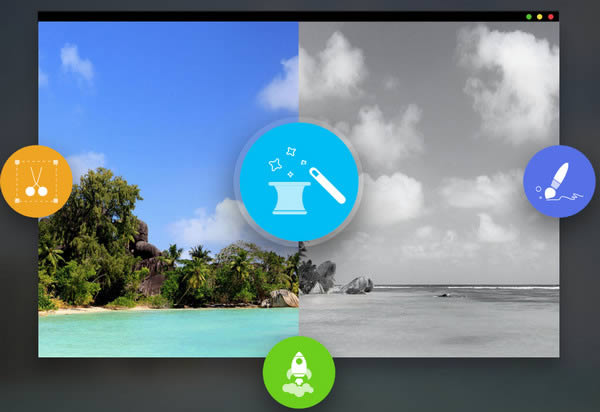
1、支持多种视频比例
视频编辑王支持多种平台要求的视频比例,如16:9、9:16、3:4和1:1等,避免了视频制作后需要裁剪的麻烦,增加了极大的方便性。
2、基础编辑
允许基础剪辑、叠附滤镜、自定义视频参数、编辑文本、入音频和炫酷转场,让视频更符合心意。
3、画中画
多轨道编辑,分钟内完成画中画视频,内容层次更鲜明。
4、多轨道
多开轨道同时编辑,效率精准度一并提高。
5、马赛克
为便于保护隐私信息,马赛克功能可将面部或其他重要信息遮盖。
6、蒙版
叠加完美蒙版,为影片注入灵魂。
7、高清及多格式导出
无损画质,全屏观看更舒心。可以自行调整视频的清晰度、格式、质量等,支持主流视频格式,还可以单独输出为音频。
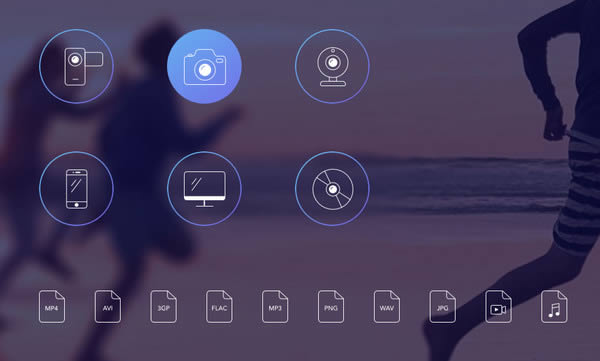
视频编辑王支持格式
操作系统Windows 7/8/10
支持视频/音频格式
视频 - avi、mpeg、wmv、mp4、mov等
音频 - wav、mp3、m4a、mid、flac、aac、wma、au、aiff、ogg等
支持图片格式bmp、jpg、png、tif等
支持设备
支持设备:苹果、三星、HTC、索尼、华为、黑莓、亚马逊、LG等
Windows Media Player 11及以上支持WMV播放版本
DirectX: Microsoft DirectX 9.0c及以上版本
1、在本站下载视频编辑王官方版的压缩包,解压后,双击exe文件,进入安装界面,点击浏览可以修改默认在C盘的安装位置,建议大家选择安装在D盘
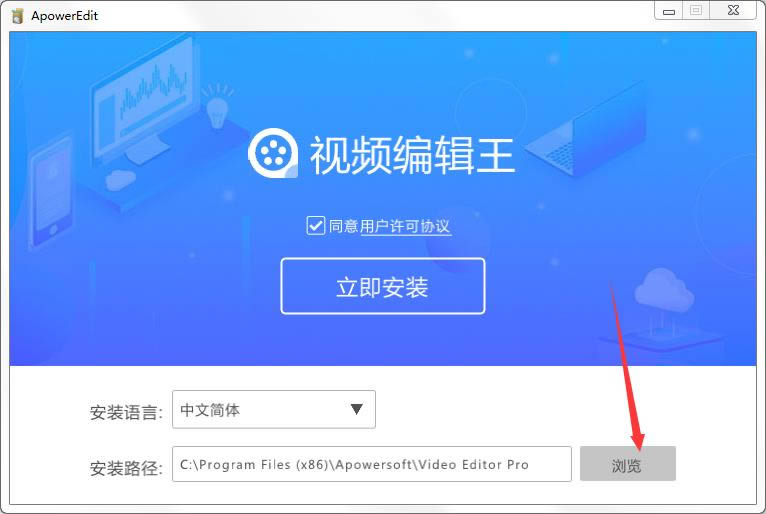
2、设置完成后,点击立即安装
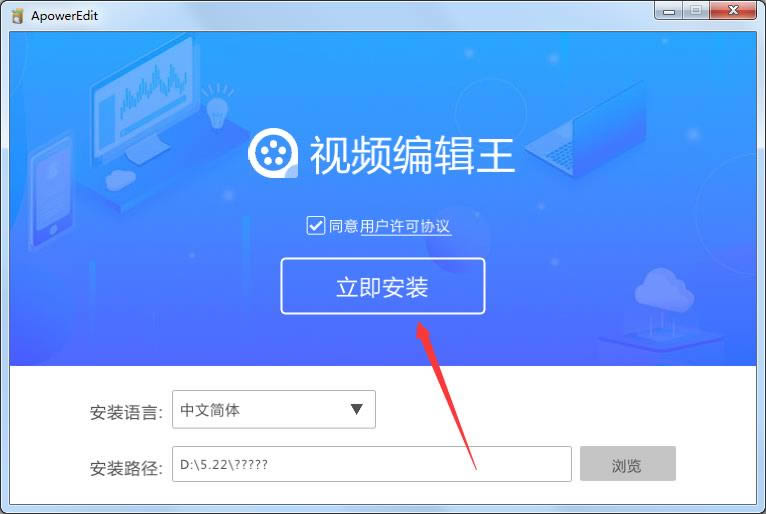
3、视频编辑王官方版正在安装,我们耐心等待
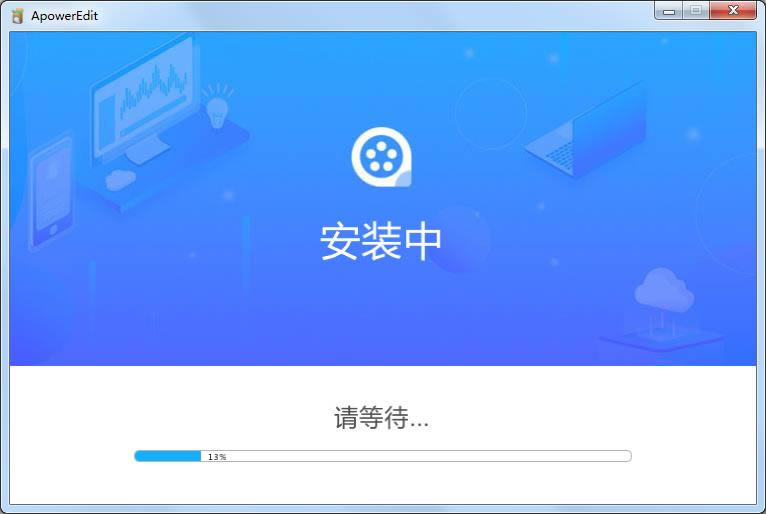
4、软件安装成功
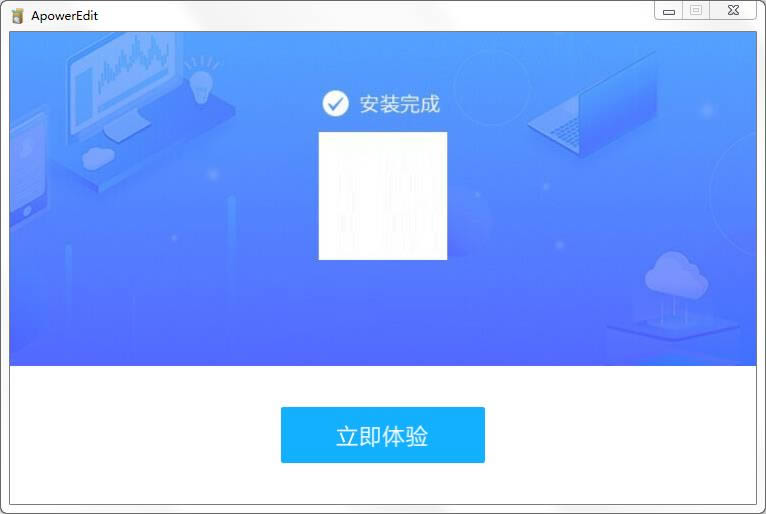
1、运行软件,选择自己想要的尺寸
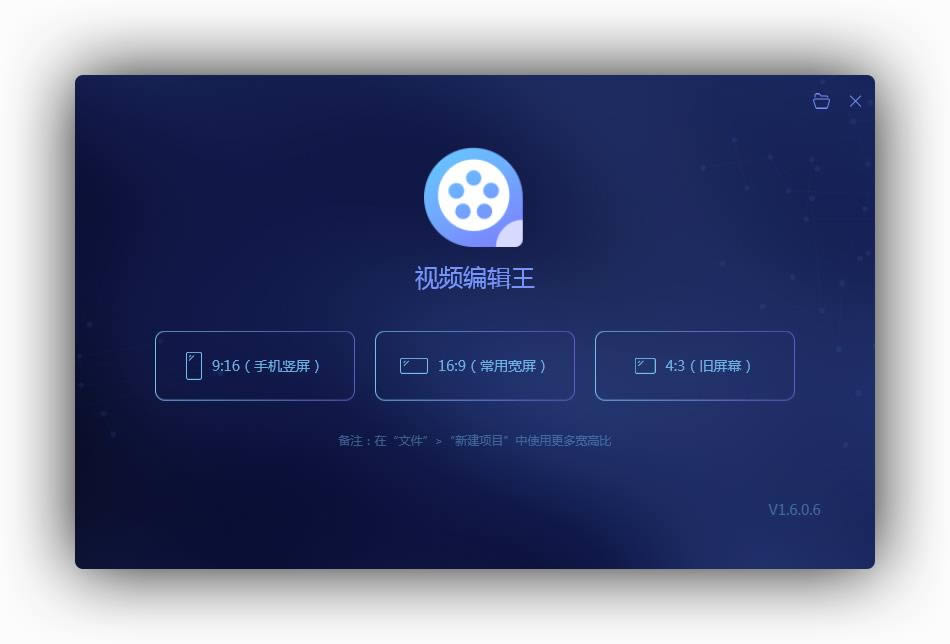
2、在素材界面,点击导入可以导入视频文件,直接将视频文件拖放进去
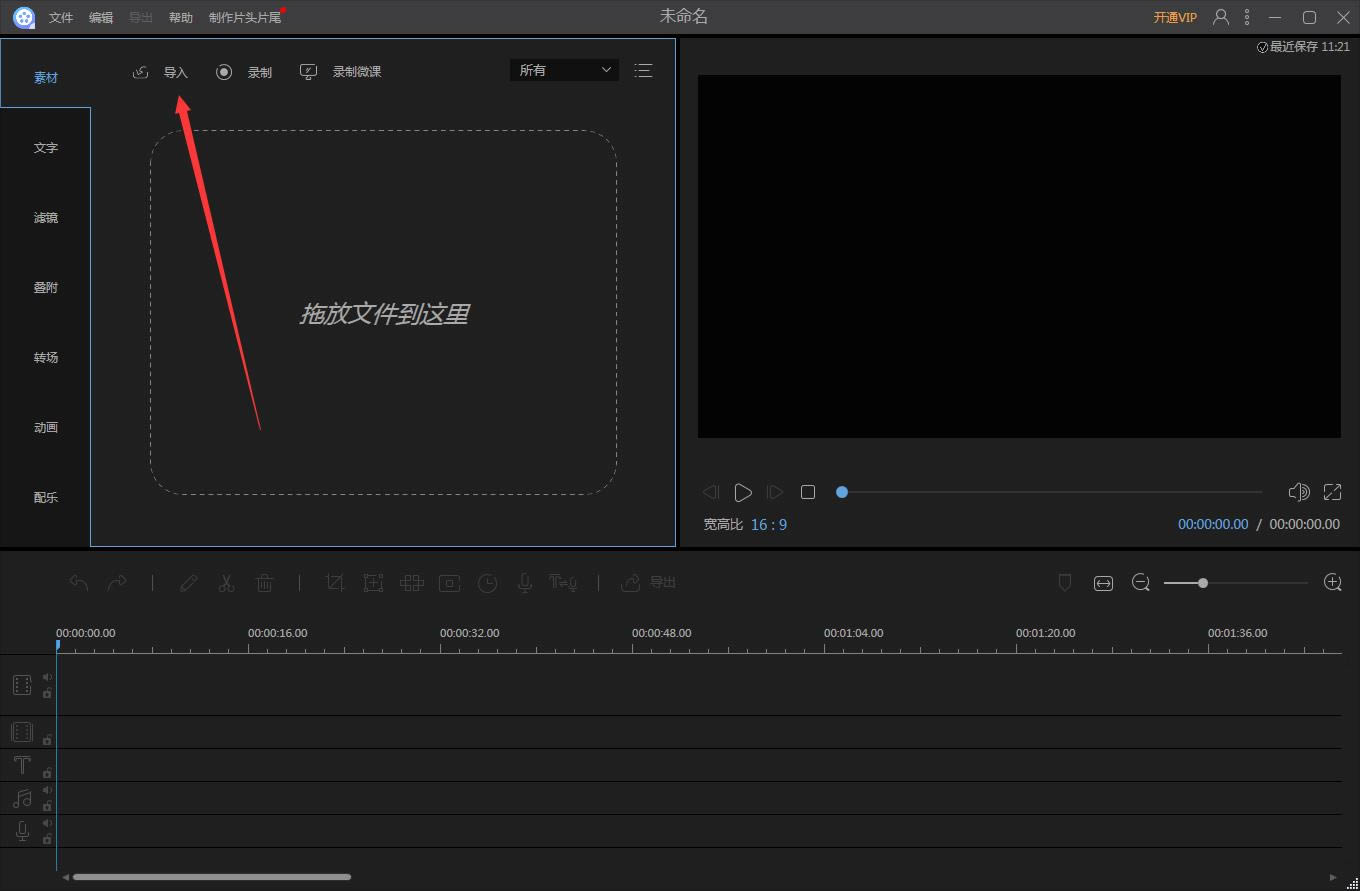
3、视频导入完后后,点击图示+,将视频添加到下方
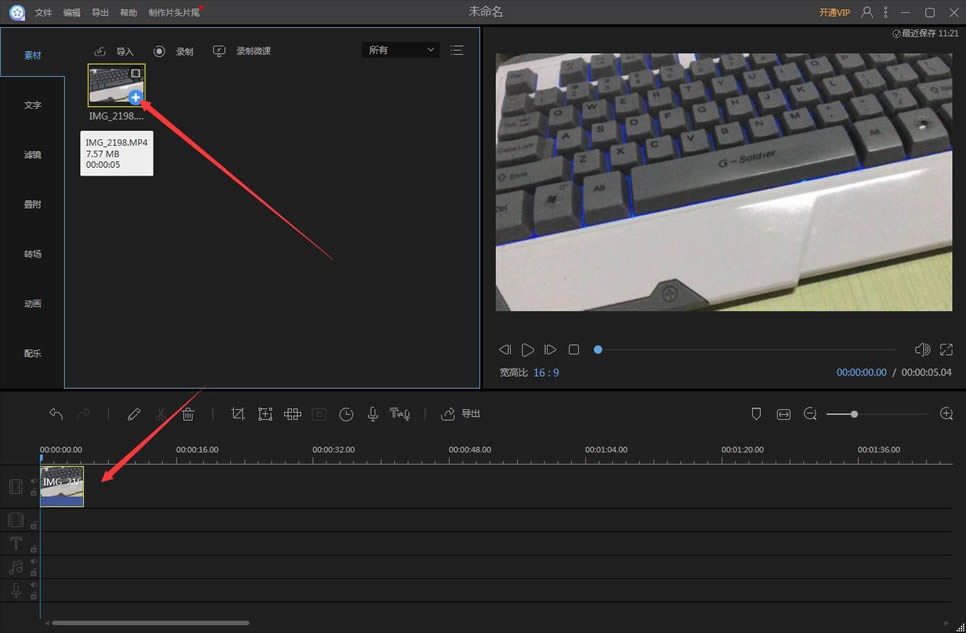
4、文字界面,选择你想要使用的文字样式,把它拖到时间线里的文字轨道,或者也可以右键文字样式,然后“添加到轨道”把该效果运用到你的视频当中。
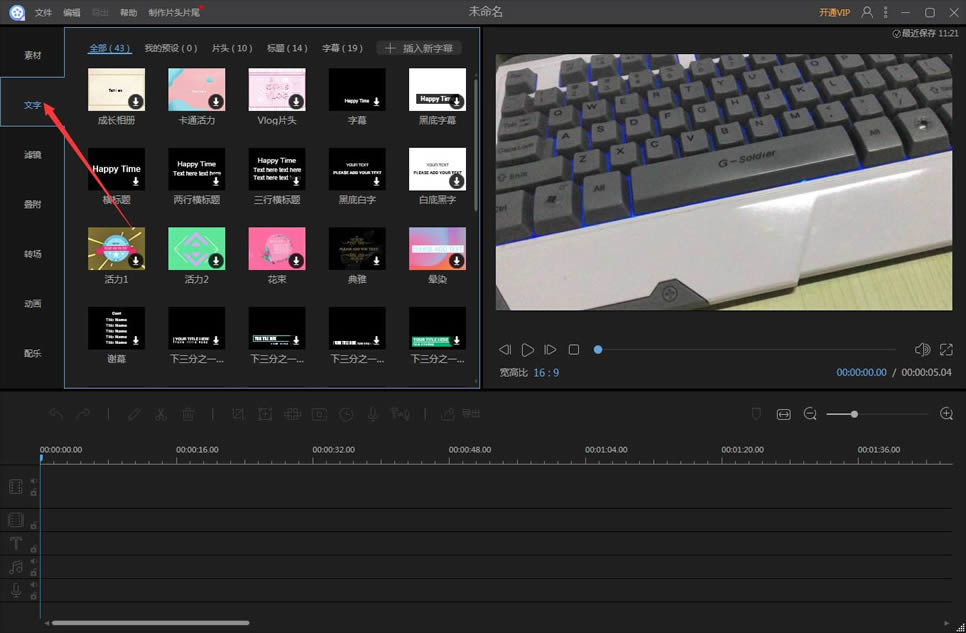
5、滤镜界面,选择你想要使用的滤镜样式,把它拖到时间线的滤镜轨道中,或者你也可以右键点击滤镜样式,然后“添加到轨道”把该效果运用到你的视频当中。
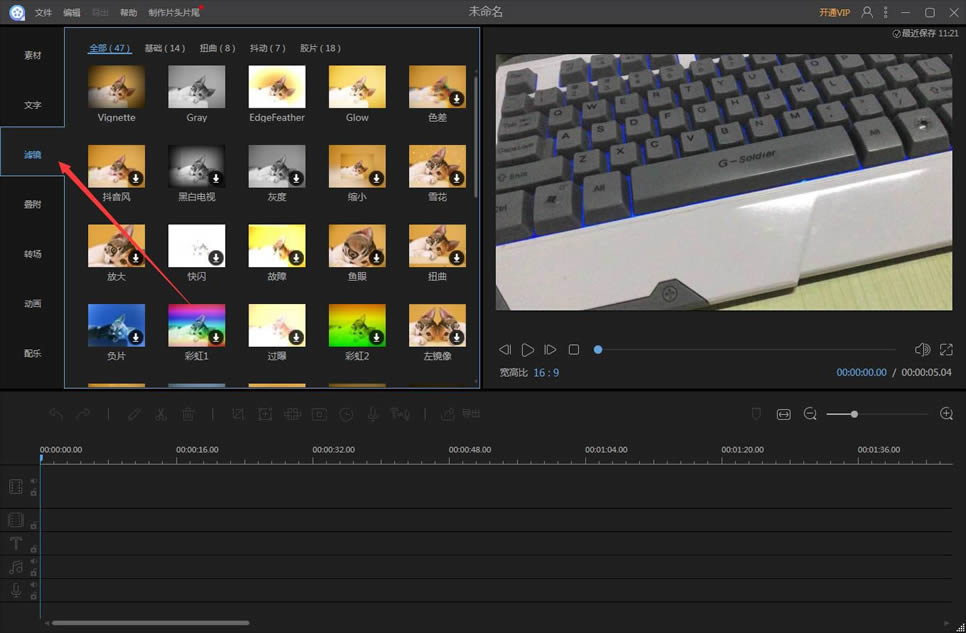
6、叠附界面
选择你想要使用的叠附的样式,把它拖到时间线里的叠附轨道,或者你也可以右键点击叠附样式,点击“添加到轨道”把该效果运用到你的视频当中。
然后选择时间线里的叠附,移动鼠标到叠附的边缘附近直到一个双箭头出现在那,按住鼠标左边并左右移动鼠标来设置叠附的开头/结束时间,或者也可以直接选择轨道中的叠附,然后选择“工具栏”中的“设置时长”。
双击轨道的叠附或者右键点击它,选择快捷菜单的“编辑”来编辑可用的参数。
点击“OK” 让视频保存更改。
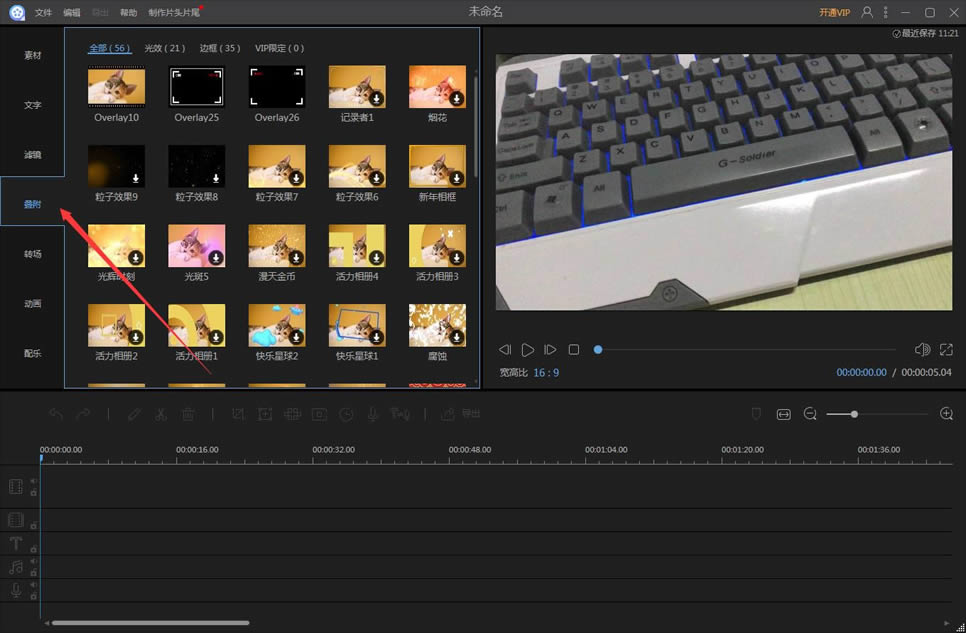
7、转场界面
选择你想要的转场样式,拖住它到视频的最后就会转换到另外一个视频,或者你也可以添加右键点击样式,然后选择“添加到轨道”来运用这种转场效果。如果你的轨道上片段都需要添加不同效果的转场,你可以选择“随机应用到全部”,需要统一效果的,则选定一个效果后点“应用到全部”。
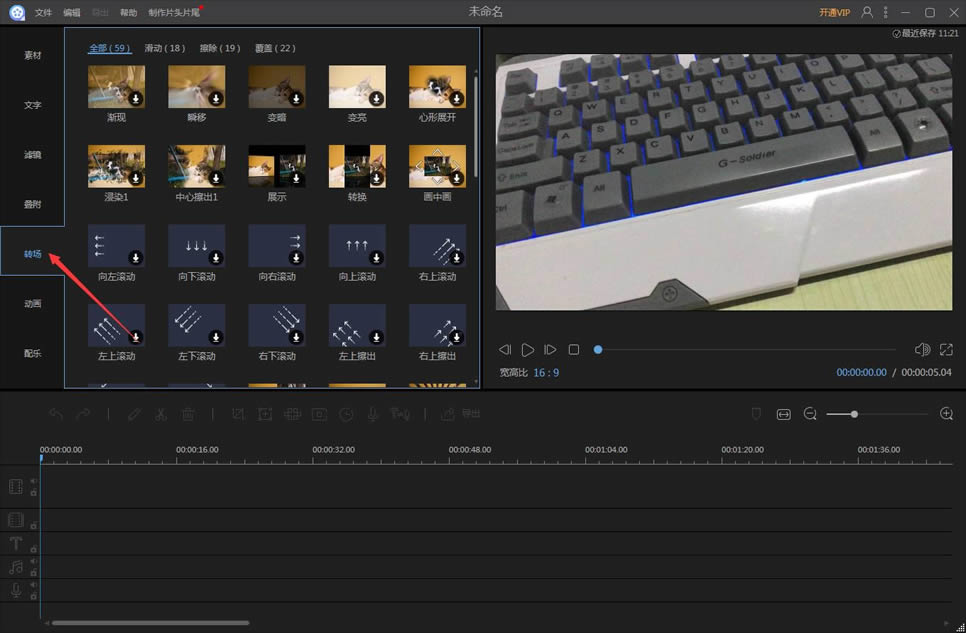
8、动画界面
选择一个您想使用的动画素材,点击“下载”按钮即可下载此动画。或者也可以右键点击需要下载的动画,选择“下载此动画”。“全部下载”是指能够一次性将软件中所有的动画素材全部下载下来。如果想要在播放器中预览下载的动画,可双击或者右键选择“预览”。
接下来,便可以将下载的动画素材放到视频当中。通常情况下,如果您将动画素材放入视频轨道,就可以充当视频的一个精彩的片头或者片尾。如果将其放入画中画轨道,那么就会被用来当作动画效果。
如果想要给动画设置时长,首先需要选定时间线里的动画,将鼠标移动到动画的左/右边缘,直到出现了一根双箭头。然后按住鼠标左键并向左/右移动设置动画的开始/结束时间。或者也可以直接选定动画,然后点击“工具栏”上的“设置时长”。
双击轨道中的动画或者右键点击动画,选择“编辑”便可以修改动画的参数。
最后,点击“确定”保存修改。
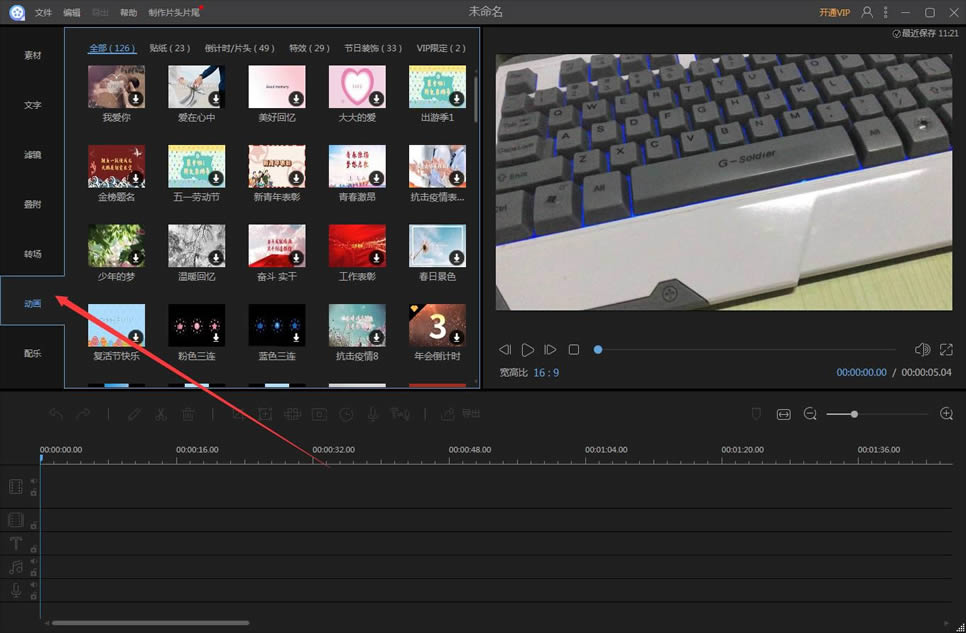
9、配乐界面
软件内置了一个音乐库,在侧栏点击音符按钮即可调出音乐库的界面,你可以在这里找到不同种类的音乐和音效,选中一个音频之后点击下载,双击可以试听,确定后点击素材右下方的“+”即可添加至轨道上,为视频添加音效/音乐。
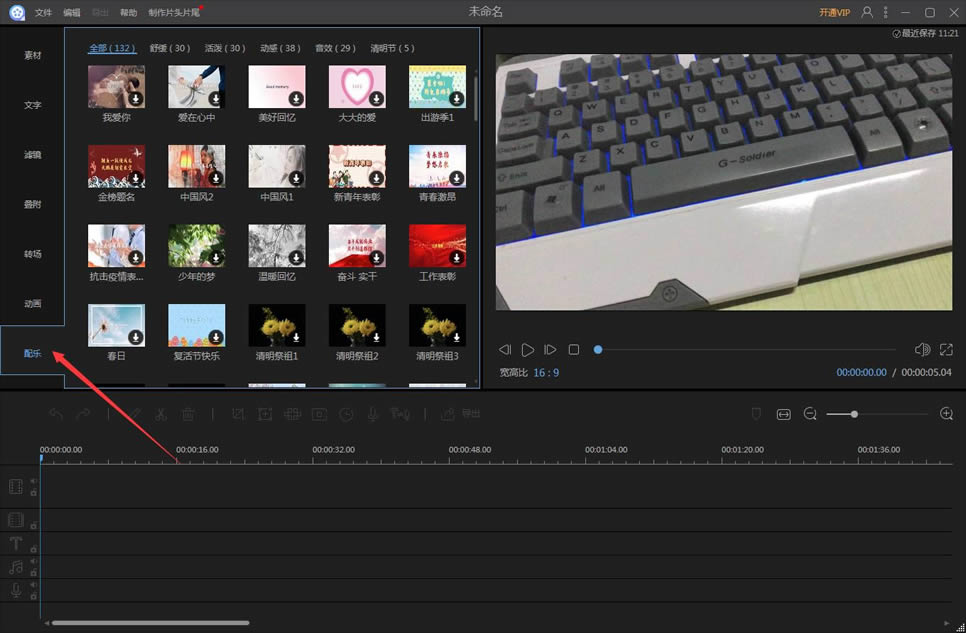
10、编辑完成后,点击导出即可
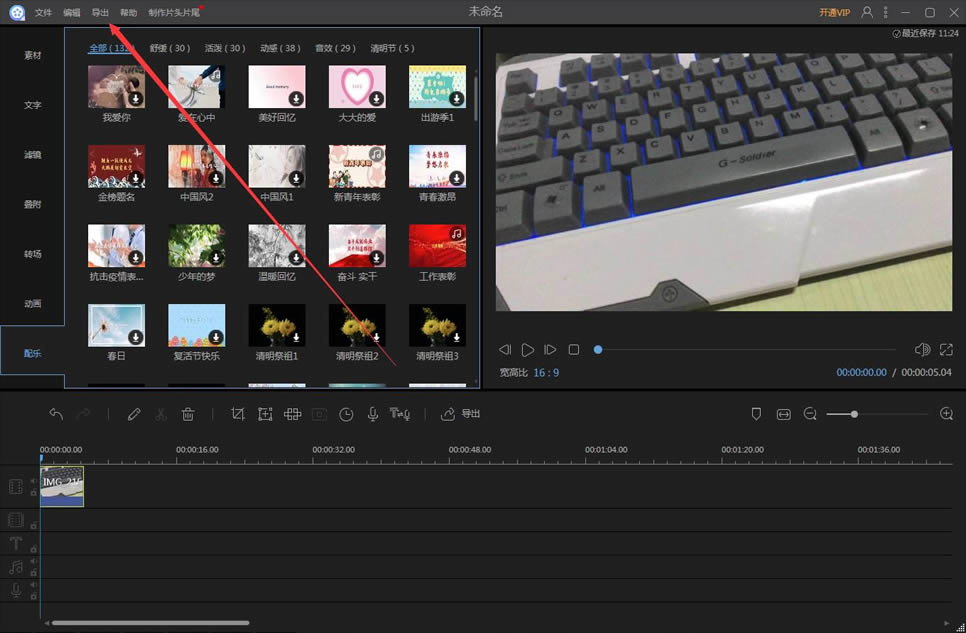
视频编辑王官方版如何剪切视频?
1、选中视频后鼠标右键选择“添加到轨道”选项,视频中需要剪切的位置后单击“剪切”选项
2、选择剪切位置后单击“确定”按钮,单击“播放”按钮
3、单击“导出”选项,单击“导出”按钮。
视频编辑王官方版如何放大视频?
1、导入“视频素材”文件
2、单击“放大”按钮,该位置的放大,稍后单击“确定”按钮
3、单击“导出”按钮,单击“导出”按钮。
同类软件对比
爱剪辑是一款流行于剪辑圈且简单实用、很强大的免费视频剪辑软件。爱剪辑是一款完美贴合国人实用习惯及思维、审美的视频剪辑软件,极具颠覆性与创造性。爱剪辑可支持众多类型的视频格式并进行快速剪辑,还可享受爱剪辑带来的稳定及高画质的视觉体验。相信小伙伴们会喜欢这款视频剪辑软件的。
快剪辑软件官方版是360推出的一款视频剪辑软件,快剪辑软件完全免费,而且使用非常方便,对于没有视频剪辑经验的用户来说也能轻松操作。快剪辑软件内置了视频录制、视频美化加工、一键分享等功能,为用户带来简单便捷的使用体验。
新增字幕轨与字幕编辑
文字轨之间可互相拖拽素材
新增时间标记
优化小屏适配
可直接拖拽素材到轨道添加
文字输入对齐优化
一些 Bugs 修复
腾讯视频官方版 | 45.34MB
爱奇艺视频官方正式版 | 35.10MB
暴风影音最新版下载 | 50.3MB
酷狗音乐2022下载 | 37MB